TP-link家庭無(wú)線(xiàn)路由設(shè)置和ADSL設(shè)置技巧
本文介紹TP-link家庭無(wú)線(xiàn)路由設(shè)置和ADSL設(shè)置技巧,向大家介紹家庭無(wú)線(xiàn)路由設(shè)置的方法,可能好多人還不了解家庭無(wú)線(xiàn)路由設(shè)置是如何操作的,沒(méi)有關(guān)系,看完本文你肯定有不少收獲,希望本文能教會(huì)你更多東西。
近日幫朋友們鏈接安裝ADSL寬帶互聯(lián)網(wǎng),考慮到她們都是使用筆記本電腦且同時(shí)拉網(wǎng)線(xiàn)的話(huà)也增加自己的體力勞動(dòng),索性購(gòu)入一款無(wú)線(xiàn)寬帶路由器,方便我,也方便她們;參考新蛋購(gòu)物網(wǎng)售價(jià)后購(gòu)入一TP-Link TL-WR841N 無(wú)線(xiàn)寬帶路由器,該路由能支持***的11.n的無(wú)線(xiàn)網(wǎng)絡(luò)協(xié)議,最快達(dá)到300Mbps的局域網(wǎng)無(wú)線(xiàn)傳輸速率;TP-Link這個(gè)品牌在國(guó)內(nèi)也是相當(dāng)知名的了,性?xún)r(jià)比很好,價(jià)格便宜量又足,這款無(wú)線(xiàn)路由僅僅花費(fèi)了200塊人民幣,也算是11N協(xié)議無(wú)線(xiàn)路由器當(dāng)中***的一款了。
話(huà)不多說(shuō),想必廣大本友也很多人會(huì)使用到TP-Link的家庭無(wú)線(xiàn)路由設(shè)置,下面小看該路由:便宜的價(jià)格,包裝也很普通,沒(méi)有華麗的外表。包裝盒里面包含TL-WR841N無(wú)線(xiàn)路由器一臺(tái)、電源適配器一個(gè)、說(shuō)明書(shū)一本以及它的保修卡,該路由本身保修12個(gè)月,電源適配器保修期為3個(gè)月;
◆PWR 為電源指示燈
◆SYS 為系統(tǒng)狀態(tài)指示燈,其閃爍表示設(shè)備工作正常;
◆WLAN 為無(wú)線(xiàn)狀態(tài)指示燈,閃爍表示無(wú)線(xiàn)功能啟動(dòng)狀態(tài),常滅表示未啟動(dòng)無(wú)線(xiàn)功能;
◆1~4 為局域網(wǎng)狀態(tài)指示燈,閃爍表示該LAN口的主機(jī)網(wǎng)絡(luò)連接正常;
◆WAN 為廣域網(wǎng)狀態(tài)指示燈,常量和閃爍都表示工作正常,閃爍表示有數(shù)據(jù)交換;

家庭無(wú)線(xiàn)路由設(shè)置
鎖頭燈 為安全連接指示燈,綠色閃爍表示安全連接正常,紅色表示失敗;路由器的連接,那就更簡(jiǎn)單了,以我們論壇主要是筆記本用戶(hù)為例~首先將適配器插入市電,另一頭插入路由器后部的電源口,它沒(méi)有開(kāi)關(guān),通電就開(kāi)始工作了。此時(shí)打開(kāi)筆記本無(wú)線(xiàn)網(wǎng)卡開(kāi)關(guān),一會(huì)兒您就可以在Windows的無(wú)線(xiàn)網(wǎng)絡(luò)管理當(dāng)中找到路由器發(fā)射出的無(wú)線(xiàn)信號(hào)了。

家庭無(wú)線(xiàn)路由設(shè)置
ADSL MODEM輸出的網(wǎng)線(xiàn),插入到路由器的WAN口,就大功告成了!一切就那么簡(jiǎn)單!當(dāng)接通無(wú)線(xiàn)路由器的電源之后,其就處于工作狀態(tài)了,打開(kāi)筆記本電腦的無(wú)線(xiàn)開(kāi)關(guān),讓無(wú)線(xiàn)網(wǎng)卡處于正常工作狀態(tài)看到Windows控制面板——網(wǎng)絡(luò)和共享中心——連接到網(wǎng)絡(luò) 窗口下面,就可以自動(dòng)找到該路由器的SSID名稱(chēng)了(上圖紅框框處)
注意,在這里說(shuō)明一下,無(wú)線(xiàn)路由器的默認(rèn)開(kāi)啟狀態(tài)下,是開(kāi)啟無(wú)線(xiàn)功能和DHCP功能的。如果是使用LAN網(wǎng)口進(jìn)行路由器設(shè)置的,需要把電腦網(wǎng)卡設(shè)置IP地址段和路由器處于同段內(nèi)才可正常訪問(wèn)路由器唷!
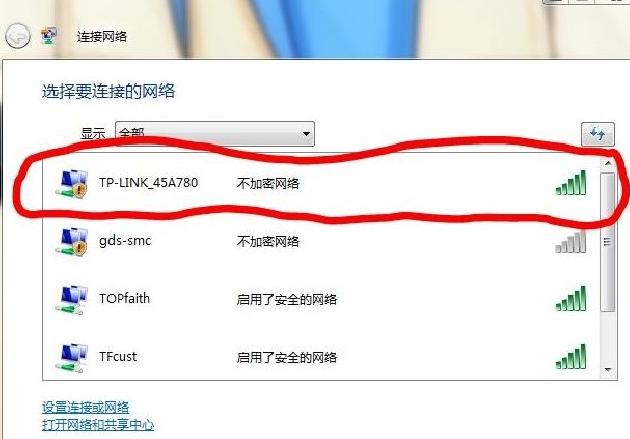
家庭無(wú)線(xiàn)路由設(shè)置
雙擊該SSID名稱(chēng),等待片刻,無(wú)線(xiàn)網(wǎng)卡就和路由器連接上了。正確連接到路由之后,我們只需要點(diǎn)擊IE瀏覽器,在地址欄輸入:192.168.1.1 用戶(hù)名:admin 密碼:admin即可進(jìn)入TP Link路由器內(nèi)部的設(shè)置頁(yè)面了。用戶(hù)名密碼標(biāo)貼就帖在路由器的底部,大家注意看一下,實(shí)際上所有品牌的路由器都是這樣設(shè)計(jì)的,但是初始IP地址和用戶(hù)名可能不同而已;當(dāng)一切都正確之后,就進(jìn)入到這里了。
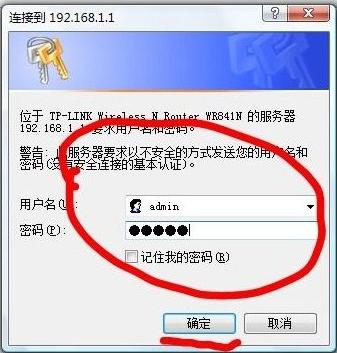
家庭無(wú)線(xiàn)路由設(shè)置
點(diǎn)擊下一步后 選擇ADSL虛擬撥號(hào)(PPPOE)之后輸入你家的上網(wǎng)賬號(hào),密碼 下一步一般家庭寬帶網(wǎng)連接,絕大部分都是以ADSL撥號(hào)方式為主,從這里開(kāi)始將以ADSL方式做例子介紹設(shè)置方式,我們進(jìn)入到這個(gè)路由器設(shè)置畫(huà)面之后,點(diǎn)擊左邊的“設(shè)置向?qū)?rdquo;,按照提示單擊“下一步”,設(shè)置連接方式。
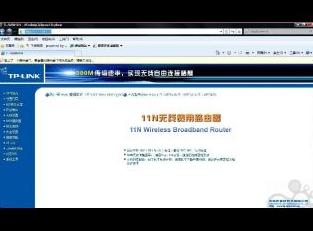
家庭無(wú)線(xiàn)路由設(shè)置
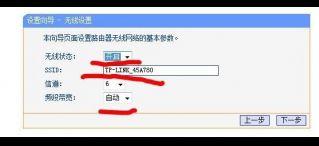
家庭無(wú)線(xiàn)路由設(shè)置
ADSL為PPOE的方式進(jìn)行,選擇它,下一步 ,輸入您的ADSL賬號(hào)名和密碼(注意區(qū)分大小寫(xiě)),OK之后,下一步,進(jìn)入簡(jiǎn)單無(wú)線(xiàn)設(shè)置,無(wú)線(xiàn)“開(kāi)啟”、SSID名稱(chēng)(這名稱(chēng)就是您搜索到該路由的無(wú)線(xiàn)信號(hào)的名稱(chēng)),其余默認(rèn),下一步,OK!完成!如果您不需要家庭無(wú)線(xiàn)路由設(shè)置其他相關(guān)功能,此時(shí)看到無(wú)線(xiàn)路由器的“系統(tǒng)工具”點(diǎn)擊“重啟路由器”,稍等路由器重啟完畢之后,設(shè)置正確的話(huà),就可以正常撥號(hào)上網(wǎng)了。
























